如何在Excel中添加和减去日期和时间?
更改电子表格中的日期可能是一个耗时的过程。您可以直接在Microsoft Excel中使用基本的加法或减法来更改日期,而无需拿出日历来计算天数或月份。
调整日期不必成为负担,无论这是一个带有截止日期的项目进度表、一个带有账单到期日的预算,还是一个带有装运日期的订单表。您可以输入加法或减法,几个简单的步骤后,新的日期将自动计算出来。
假设您想通过调整计划日期来增加一些天或周来找出项目的新的完成日期,或者您想计算出完成项目活动列表中特定活动需要多长时间。这两种情况都是可能的。使用一个简单的公式,您可以通过添加或删除特定数量的天数来修改两个日期之间的时间量。
从日期中添加或减去天数
让我们通过一个例子来看看如何从日期中添加或减去天数以查看新日期。
步骤 1
假设我们在Excel表格中有一些项目的不同员工的截止日期。我们必须修改这些截止日期,有些将被延长,有些已经在截止日期前完成。因此,我们必须修改这些日期,我们将验证新日期。请参见下图。
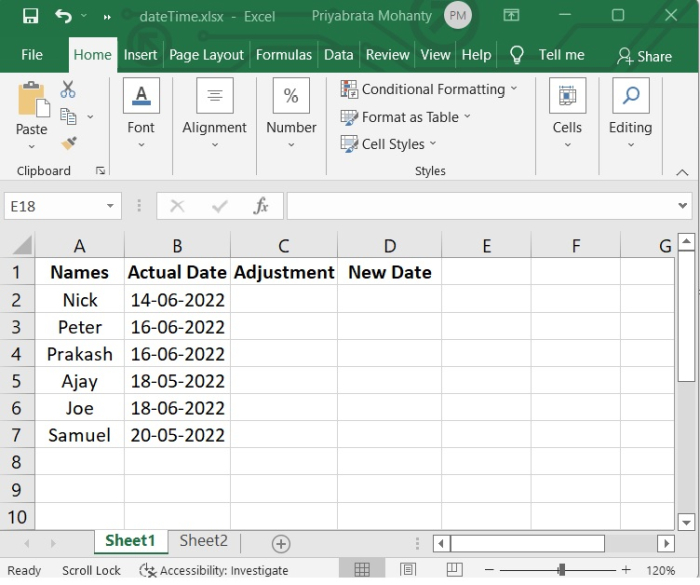
在“调整”列中,如果日期延长,则将添加天数;如果已完成,则将减去所述天数。
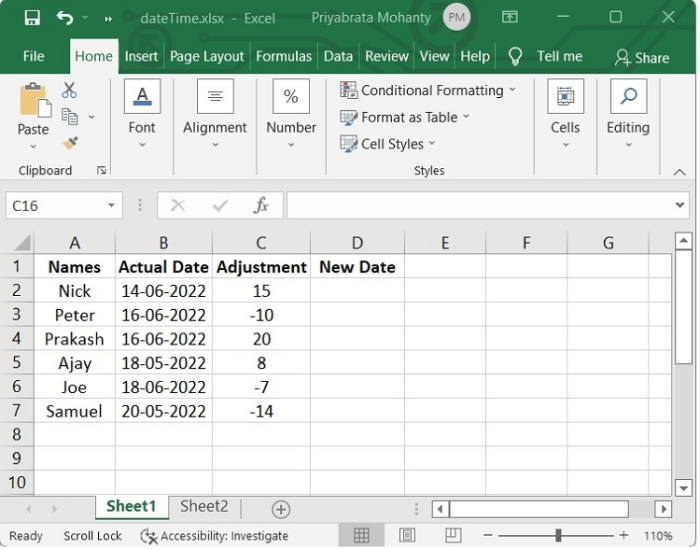
步骤 2
现在我们将使用以下公式来创建“新日期”。
=(B2+C2)
请参见下图以了解它是如何完成的。
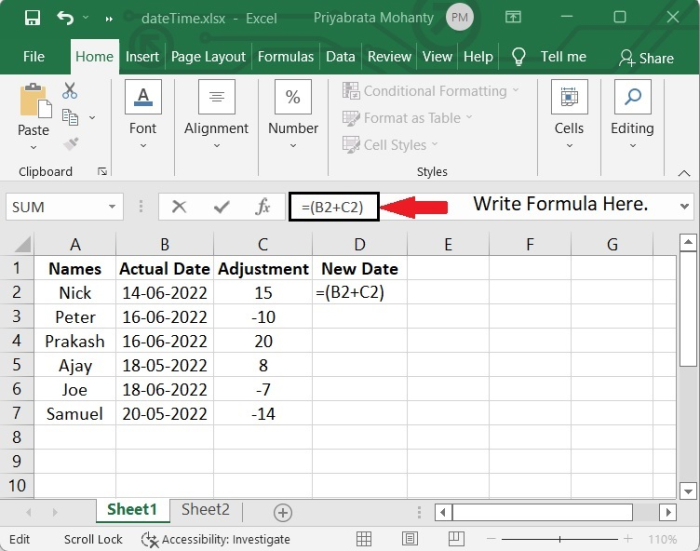
添加公式后,按Enter键,我们将得到新日期。

步骤 3
现在要反映在其他单元格中,选择单元格,在该单元格的右下角,您将看到一个“+”符号,它激活了Excel的自动填充功能,单击该处并向下拖动到所需的单元格数,您将在每个单元格中看到反映。
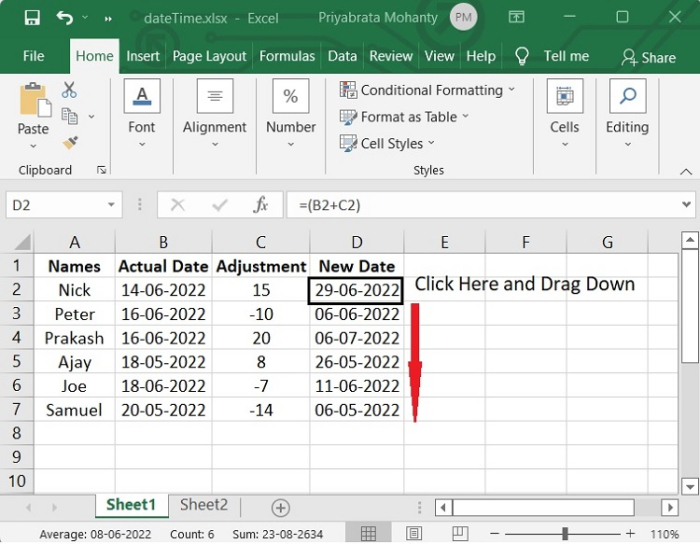
在Excel中添加或减去时间
考虑一下您需要将两个单独的时间值加在一起才能得到结果的情况。或者,为了计算在项目上花费的总时间,您需要从另一个时间值中减去一个时间值。让我们举个例子来了解如何在Excel中添加和减去时间。
在Excel中减去时间
在我们的示例中,我们记录了项目中一些员工的工作开始时间和结束时间,我们将计算每个员工的工作时间。
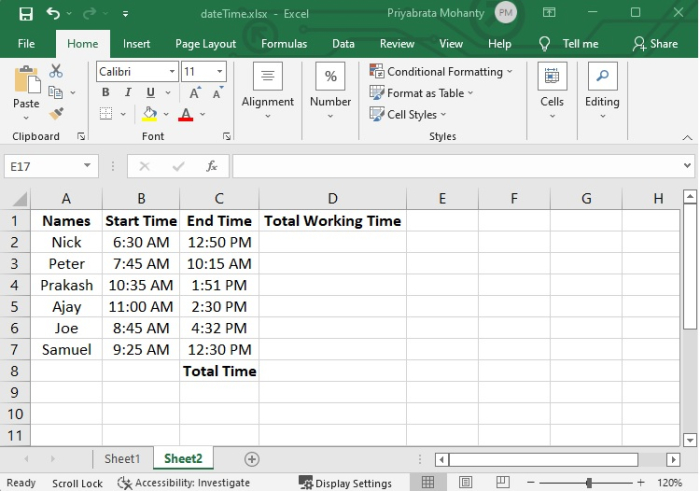
步骤 1
在这个例子中,我们将使用以下公式来计算每个员工的总工作时间。
=(C2-B2)
请参见下图以供参考。
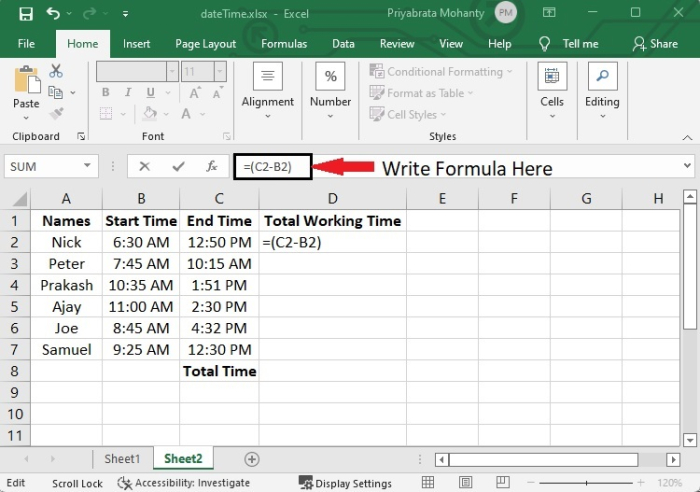
按Enter键后,您将看到员工的总工作时间。
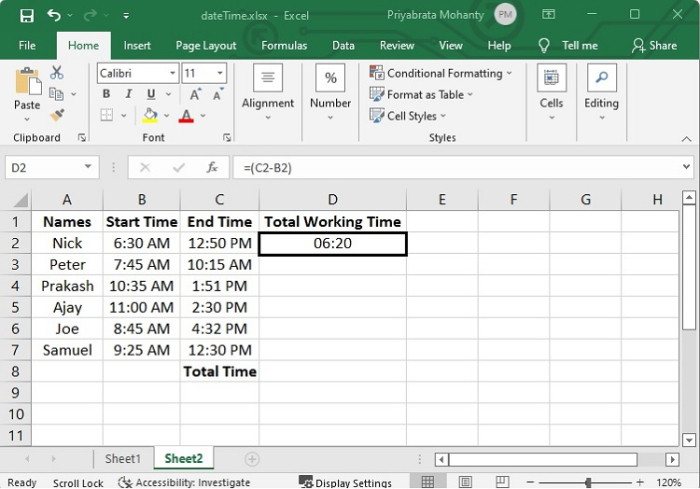
步骤 2
要反映这些,请选择该列并拖动到所需的列数。
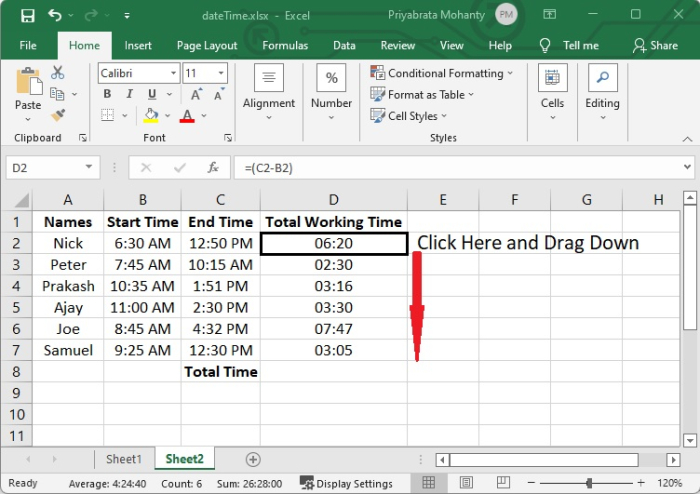
在Excel中添加时间
假设有一种情况,我们需要知道完成项目所需的总时间。因此,我们必须添加每个员工的工作时间。让我们看看如何计算这些。
要计算总时间,请添加所有单元格数据。只需使用公式
=(D2+D3+D4+D5+D6+D7)
请参见下图以供参考。
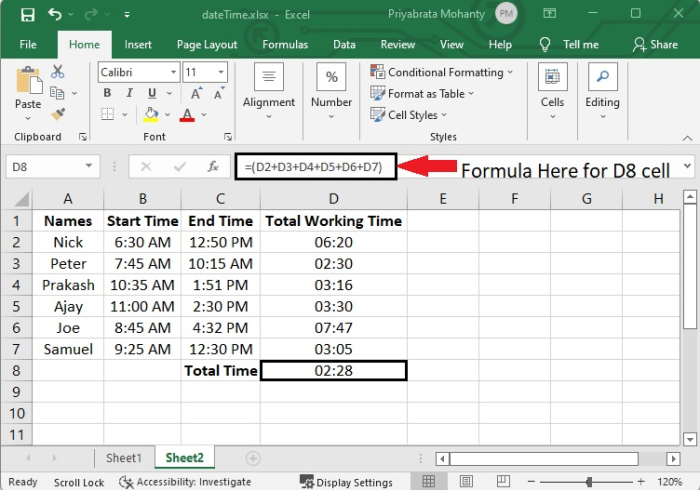
添加后,您将看到时间为02:28。这是因为时间格式为“hh:mm”格式。因此,要显示超过24小时的时间,请按照以下步骤操作:
步骤 1
选择该列并右键单击。
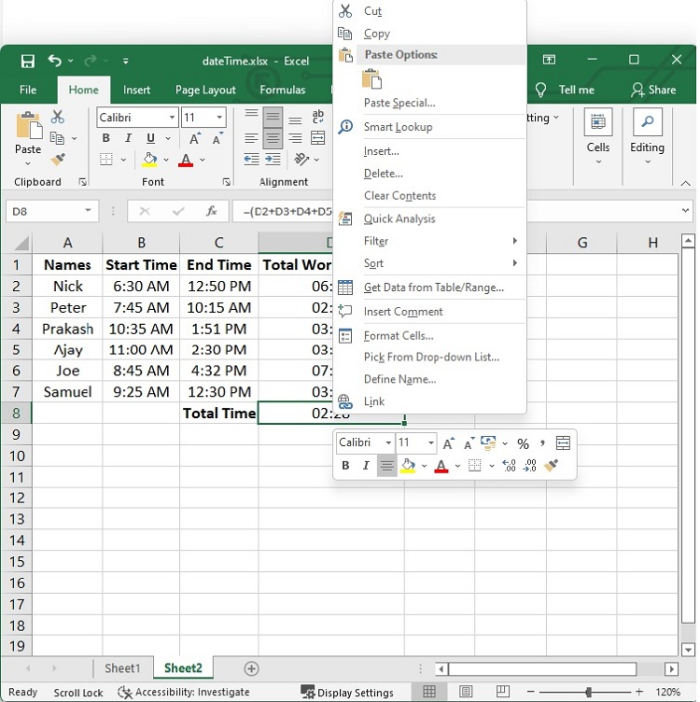
步骤 2
转到“设置单元格格式”选项。
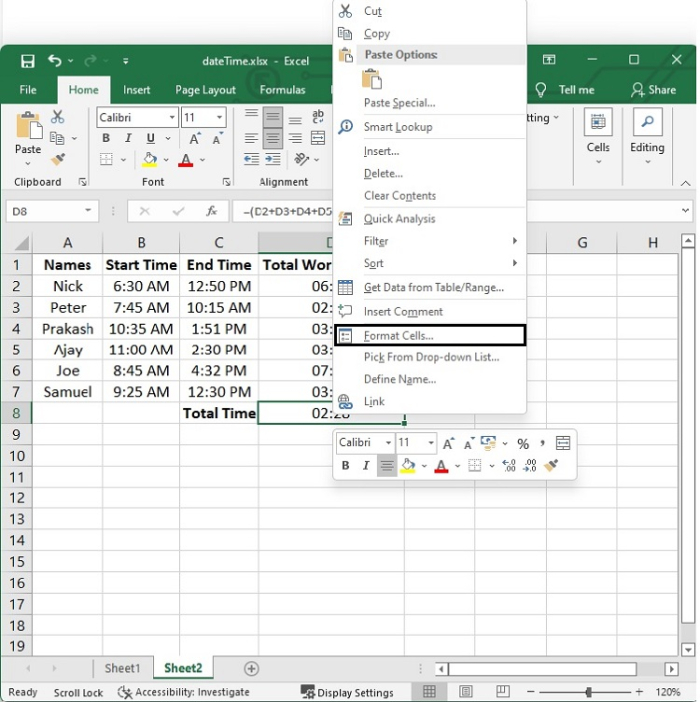
步骤 3
转到“自定义”选项。在“类型”框中,输入[h]:mm:ss;@,然后单击“确定”。
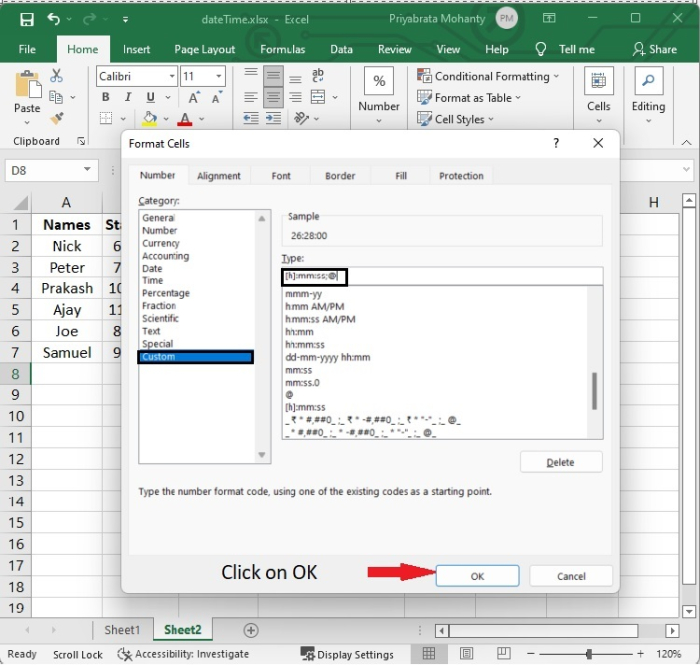
现在您将看到总时间是26:28,超过24小时。请参见下图以供参考。
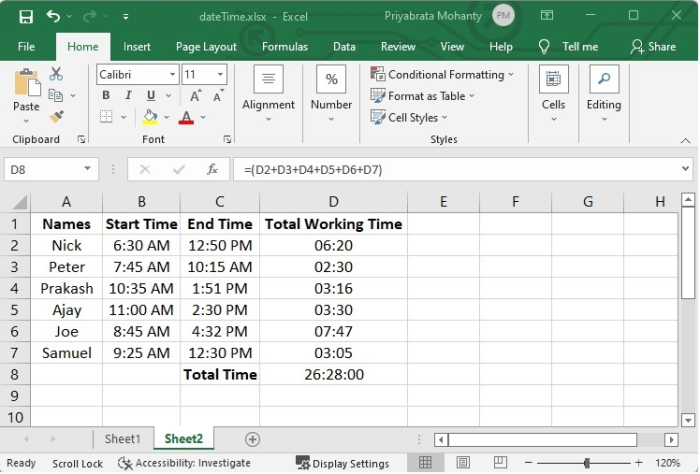
结论
在本教程中,您学习了如何从特定日期中添加和减去天数,以及如何从另一个时间中添加和减去时间。


 数据结构
数据结构 网络
网络 关系数据库管理系统(RDBMS)
关系数据库管理系统(RDBMS) 操作系统
操作系统 Java
Java iOS
iOS HTML
HTML CSS
CSS Android
Android Python
Python C语言编程
C语言编程 C++
C++ C#
C# MongoDB
MongoDB MySQL
MySQL Javascript
Javascript PHP
PHP